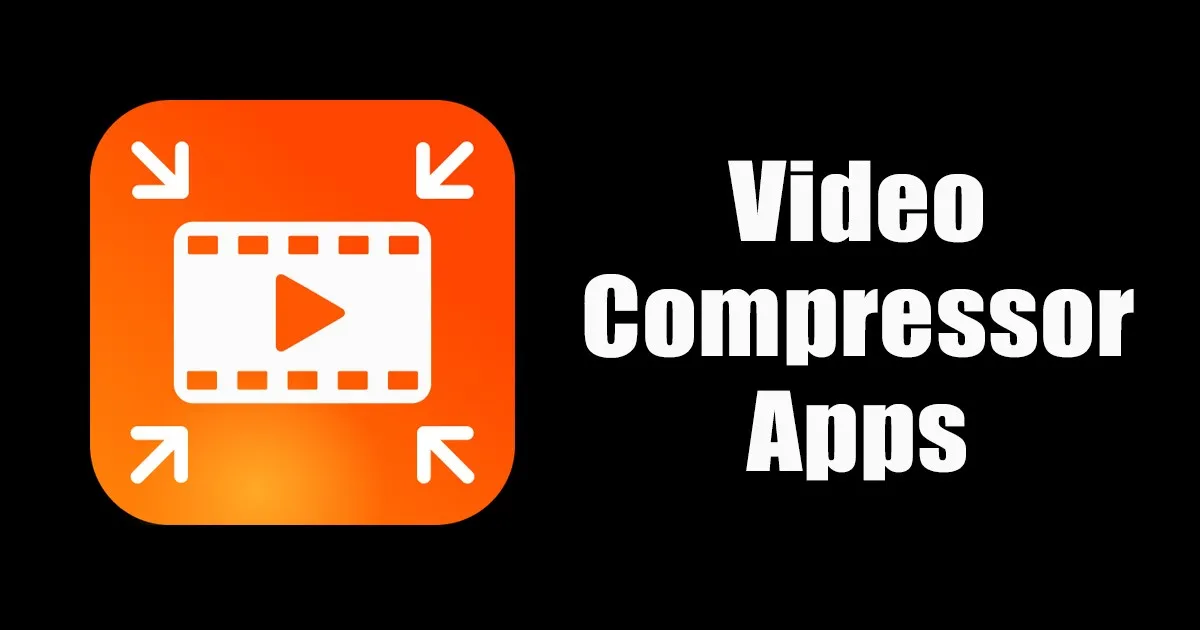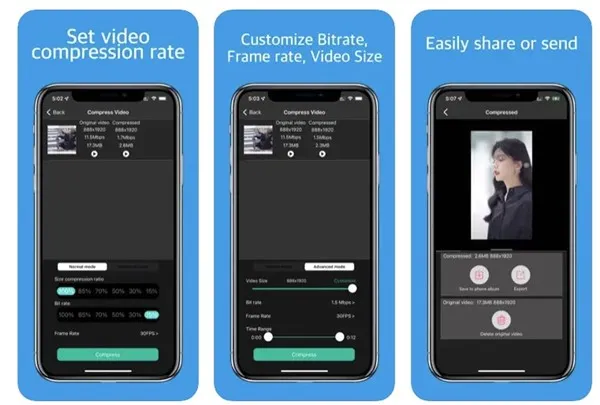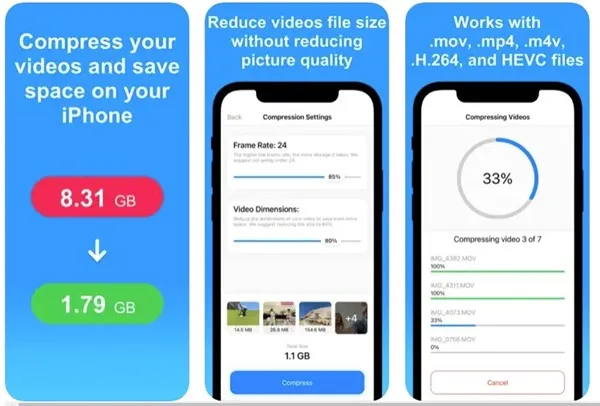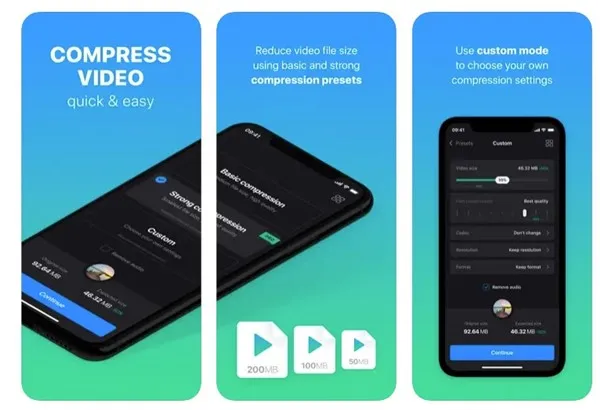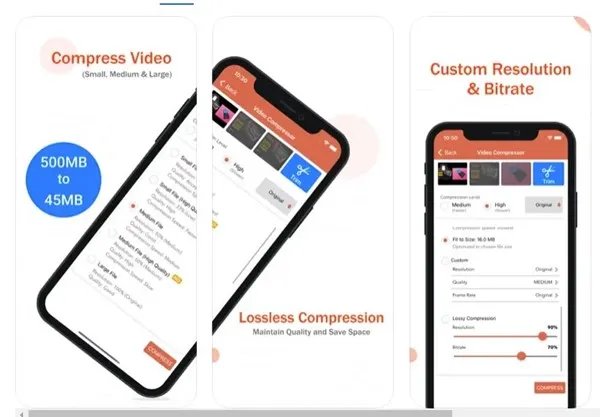Avec chaque année qui passe, les caméras iPhone deviennent de plus en plus performantes. On dit que la dernière série d'iPhone 13 possède le meilleur et le plus puissant appareil photo de tout le département des smartphones. Cette configuration de caméra avancée peut prendre de superbes photos et enregistrer des vidéos en toute simplicité.
Bien qu'il n'y ait aucune restriction sur l'enregistrement de vidéos, le problème commence lorsque vous essayez de télécharger les vidéos enregistrées sur des sites de médias sociaux ou de les partager sur des applications de messagerie instantanée. La plupart des applications de messagerie instantanée sont livrées avec une limite de téléchargement, et si votre vidéo dépasse cette limite, elle ne sera pas téléchargée.
Dans un tel cas, vous pouvez rechercher des moyens de compresser les vidéos avant de les télécharger sur un site Web ou une application. Compresser des vidéos sur iPhone ou iPad est très simple, mais vous devez installer Application de compression vidéo dédiée pour iOS
Liste des 5 meilleures applications de compression vidéo pour iPhone
Les applications de compression vidéo peuvent réduire la taille de votre fichier vidéo à un certain niveau, après avoir réduit la taille, vous pouvez supprimer le fichier d'origine Pour libérer de l'espace de stockage .
Par conséquent, si vous cherchez des moyens de réduire la taille de la vidéo sur votre iPhone, vous devez commencer à utiliser des applications de compression vidéo gratuites. Ci-dessous, nous avons partagé quelques-unes des Meilleurs compresseurs vidéo pour iPhone . Allons vérifier.
1. Compression vidéo – Réduire la vidéo
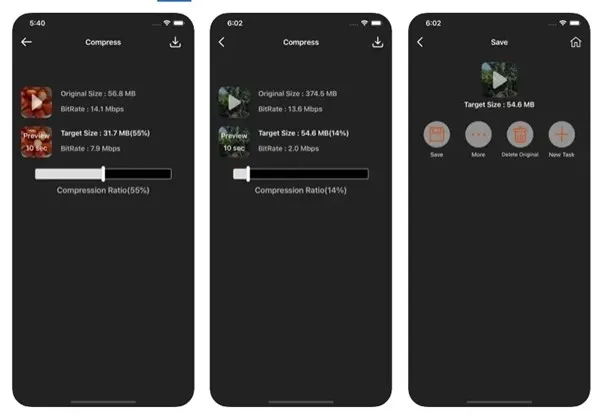
Eh bien, Video Compress - Shrink Video est l'une des meilleures applications de compression vidéo disponibles pour iPhone et iPad. L'application a une interface utilisateur raisonnablement propre et peut compresser vos vidéos sans réduire la qualité.
Pour utiliser l'application Video Compress - Shrink Video, vous devez ajouter vos vidéos, définir la taille cible et activer le compresseur. L'application compressera les vidéos en quelques secondes ou minutes (selon la taille).
Vous pouvez exporter le fichier vidéo compressé au format MPEG-4 et Quick time. En dehors de cela, vous avez même la possibilité de partager la vidéo compressée directement sur des messageries instantanées ou des sites de réseaux sociaux.
2. Compresseur vidéo - économiser de l'espace
Si vous recherchez une application iPhone qui peut vous aider à libérer de l'espace disque,
Cherchez juste Compresseur vidéo - économiser de l'espace . Video Compressor - Save Space est l'une des meilleures applications de compression vidéo disponible dans l'App Store d'Apple et offre plus d'options que l'application précédente.
Pour réduire la taille de votre fichier vidéo, vous devez l'ajouter à l'application, définir le taux de compression et appuyer sur le bouton poussoir. L'application compressera vos vidéos en un rien de temps.
Outre la compression de base, Video Compressor - Space Saver vous propose un mode avancé. Le mode avancé vous permet de personnaliser la résolution vidéo, le débit binaire et la fréquence d'images avant la compression.
3. Compresser des vidéos et redimensionner des vidéos
Cette application de compression vidéo pour iPhone prétend compresser 8 Go de fichier vidéo en 2 Go. Compresser des vidéos et redimensionner des vidéos est l'une des applications de compression vidéo pour iPhone et iPad de la liste, qui est disponible en téléchargement gratuit sur l'App Store d'Apple.
La compression et le redimensionnement des vidéos sont plus faciles à utiliser que les autres applications de la liste. Pour compresser une vidéo, vous devez ajouter vos vidéos, définir les paramètres de compression et cliquer sur le bouton Compresser.
Vous avez même la possibilité d'ajuster les paramètres de compression. Par exemple, vous pouvez modifier la fréquence d'images vidéo, les dimensions et d'autres choses. Dans l'ensemble, compresser des vidéos et redimensionner des vidéos est un excellent compresseur vidéo que vous pouvez avoir sur votre iPhone.
4. Compresseur vidéo - Clideo
Compresseur vidéo - Clideo n'est peut-être pas très populaire, mais il peut toujours réduire 200 Mo de vidéo à 50 Mo. L'application de compression vidéo pour iPhone possède toutes les fonctionnalités dont vous auriez besoin pour réduire la taille de vos vidéos sans compromettre la qualité.
L'application vous propose trois types différents d'options de compression : basique, puissante et personnalisée. La compression de base réduit la taille de la vidéo tout en maintenant la qualité, la compression forte réduit la taille de la vidéo au maximum, mais diminue la qualité.
Un mode de compression personnalisé vous donne un contrôle total sur l'ensemble du processus de compression. Dans la compression personnalisée, vous pouvez sélectionner la résolution, modifier le codec, convertir la vidéo, supprimer l'audio, etc.
5. Compresseur et convertisseur vidéo
Video Compressor & Converter est l'une des applications de compression vidéo les plus rapides que vous puissiez utiliser aujourd'hui. Il peut facilement compresser et convertir vos fichiers stockés sur votre iPhone ou iPad.
En termes de fonctionnalités, Video Compressor & Converter vous donne un contrôle total sur les paramètres de compression. Vous pouvez modifier manuellement le niveau de compression, la vitesse, le format de sortie du fichier, etc.
Outre la compression vidéo, Video Compressor & Converter fournit des options de conversion vidéo. Vous pouvez changer n'importe quel format vidéo en n'importe quel autre format sans compression.
Presque toutes les applications que nous avons répertoriées dans l'article étaient disponibles sur l'App Store d'Apple et peuvent être téléchargées gratuitement. Voici donc quelques-unes des meilleures applications de compression vidéo pour iPhone et iPad. Si vous souhaitez suggérer un autre compresseur vidéo pour iOS, faites-le nous savoir dans les commentaires.